win8查看本机ip地址
发布时间:2017-03-10 13:45
相关话题
有时候由于工作的需要,要求获取本机电脑的IP地址,在Win7系统下很多用户已经熟练了IP地址的查询,但在Win8系统下,有些用户就遇到了困难,其实win8查看本机ip地址方法也很简单。下面由小编为你介绍应该如何查看win8电脑的IP。
win8查看本机ip地址方法
第一步:点win8桌面左下角的“开始”。win8的开始不像win7或XP有开始两个字,win8的开始就是桌面的左下角图标即是,如下图红色方框处。如下图

第二步:用鼠标左键点win8桌面右上角的“搜索”图标,win8的桌面程序和经典XP不一样,刚开始不习惯找的到。如下图如下图红色方框处。如下图
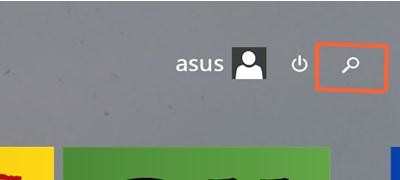
第三步:在查找框内输入“cmd”传统命令,然后点击键盘的回车键,或用鼠标左键单击选择查找到的“命令提示符”。如下图
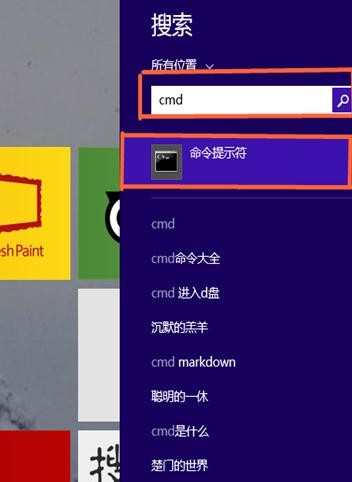
第四步:在win8的桌面会弹出一个黑色的窗口,这个窗口就是cmd命令窗口。在弹出的窗口闪动的光标处输入查找语言。如下图
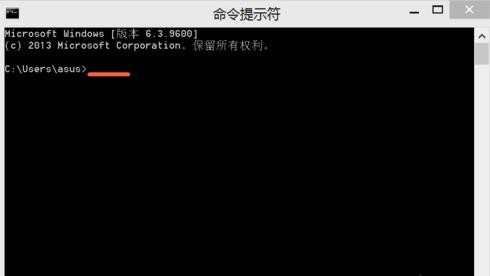
第五步:输入ipconfig(此命令简单理解就是查找本机IP的CMD语言命令。),然后点键盘上的“回车”。如下图
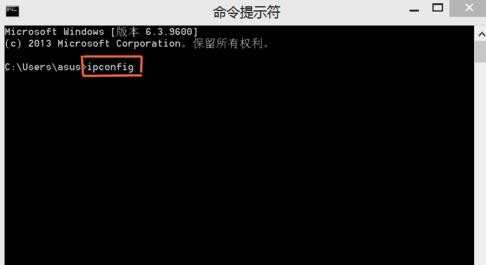
第六步:点”回车键“后,cmd命令窗口就会弹出一系列数据。在红色的方框处就是本机的IP地址。是不是简单又方便。如果有兴趣的朋友当然也可以对其它数据进行分析。如下图
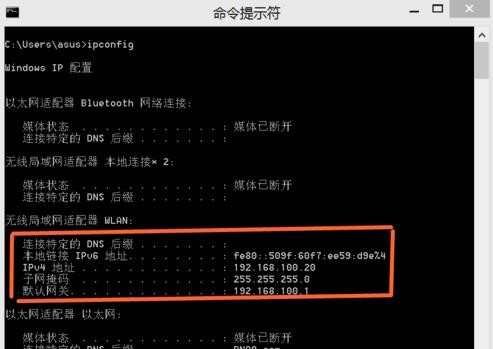

win8查看本机ip地址的评论条评论